Concentrarsi sul colore può aiutarti a comunicare stile ed emozione. Questo approccio viene spesso definito color grading.
Gradazione del colore e correzione del colore
Potresti esserti chiesto in che modo questo differisca dalla correzione del colore, che è più una regolazione tecnica. Una lampadina al tungsteno, ad esempio, produrrà un cambiamento di colore nelle tue immagini più caldo di quello che sei abituato a vedere con i tuoi occhi. Spesso vuoi regolare quella tonalità, raffreddandola un po' in modo che appaia più naturale. Questa è una correzione.
Il color grading, d'altra parte, tende all'artistico. Potresti voler aggiungere o migliorare i toni dell'arancione e il verde acqua per creare un'atmosfera simile a quella che si sperimenterebbe nei film. La realtà esatta non è l'obiettivo. Si tratta più di un look creativo che suscita sensazioni.
Ecco un semplice esempio. Confronta questi due ritratti. La prima foto sembra perfettamente a posto. I colori renderizzati sono simili a quelli che percepiremmo se fossimo lì durante l'acquisizione.
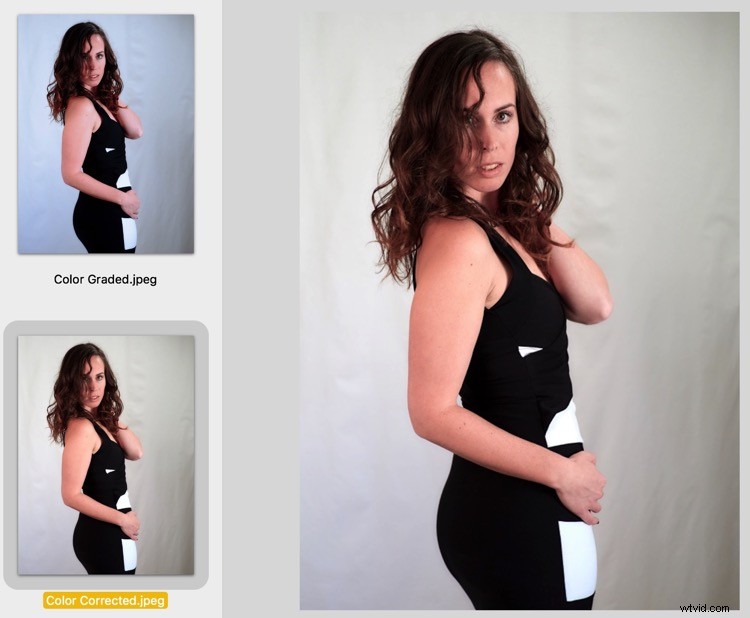
Un ritratto ragionevolmente corretto per i colori.
La seconda immagine è color graded per comunicare uno stile, un look. E anche se non è naturale per gli standard di illuminazione di tutti i giorni, è interessante e probabilmente più accattivante della versione a colori "corretta".
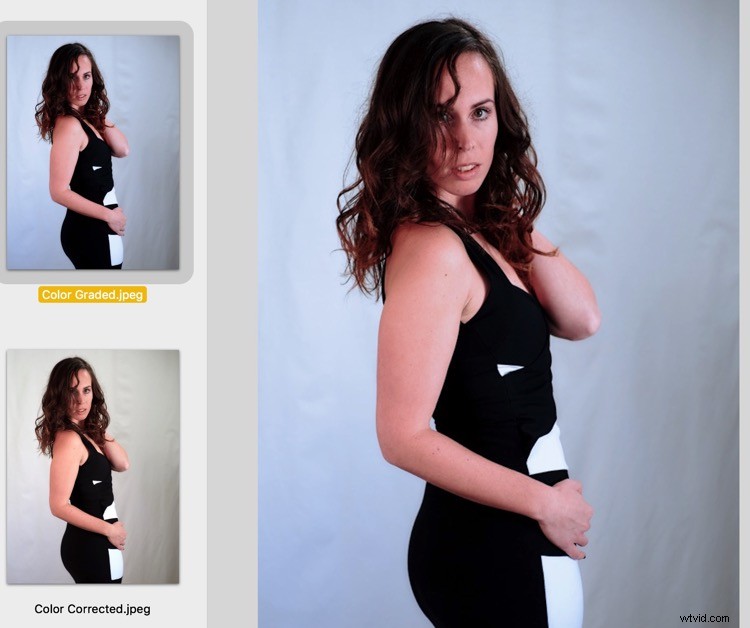
Questa versione è stata classificata in base al colore in Luminar 2018 utilizzando Chrono-Steel LUT di Lutify.me.
Tutti gli editor di immagini sono attrezzati per correggere il colore. Ma alcuni sono migliori di altri nel fornire i mezzi per manipolarlo stilisticamente. Luminar 2018 è una di quelle applicazioni creative.
Il potere delle LUT
Le tabelle di ricerca (LUT) suonano come una regolazione tecnica. E in effetti c'è un sacco di scienza del colore al lavoro sotto il cofano. Sono usati per spostare con precisione i colori da un punto all'altro. Ma questi spostamenti possono essere archiviati in un contenitore, come un file ".cube", che può essere utilizzato per colorare un'immagine.
Quindi, anche se le LUT sono una precisa scienza del colore, le loro ricette possono essere meravigliosamente artistiche.
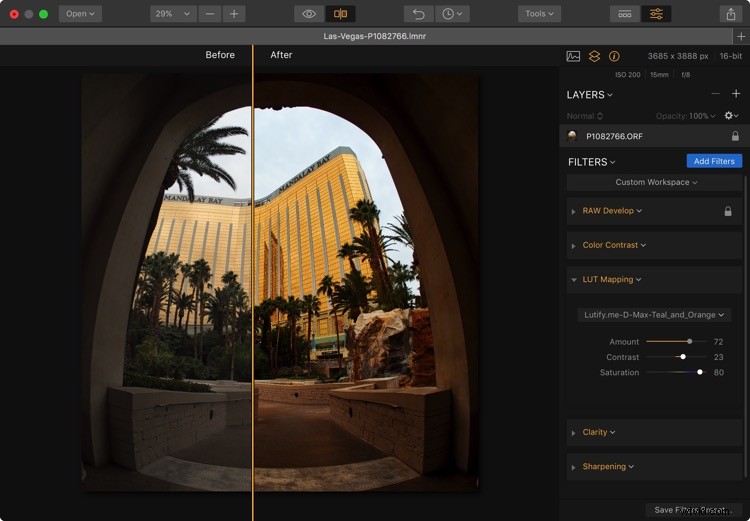
Un confronto fianco a fianco di questa scena di Las Vegas mostra come il color grading può dare vita a un'immagine.
La versione originale di questa scena di Las Vegas era utile, ma certamente non eccitante. Né trasmetteva la maestosità dell'edificio. Grazie alla gradazione del colore con una LUT verde acqua e arancione, improvvisamente la scena prende vita.
Sembra esattamente così nella realtà? No. Ma l'immagine sembra Las Vegas? Sicuramente più dell'originale.
Applicazione delle LUT in Luminar 2018
Il tuo gateway per questo tipo di color grading in Luminar 2018 è tramite il filtro di mappatura LUT. Puoi aggiungere questa regolazione al tuo spazio di lavoro facendo clic sul pulsante Filtri e scegliendo Mappatura LUT dalla categoria Professional.
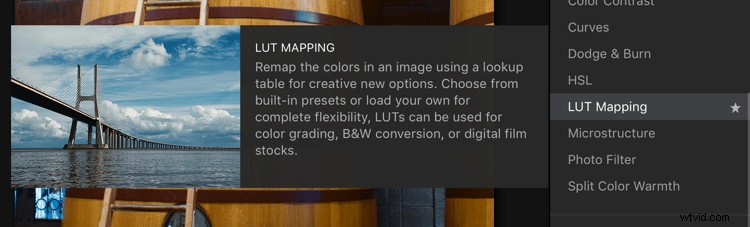
La mappatura LUT è disponibile tramite il menu Filtri in Luminar 2018.
Una volta che il filtro è stato aggiunto all'area di lavoro, fai clic sul menu a comparsa all'interno del pannello per visualizzare le LUT integrate (come Tritone e Kodack Chrome 3) o per accedere ai file LUT che potresti aver già aggiunto al tuo computer tramite Carica file LUT personalizzato.
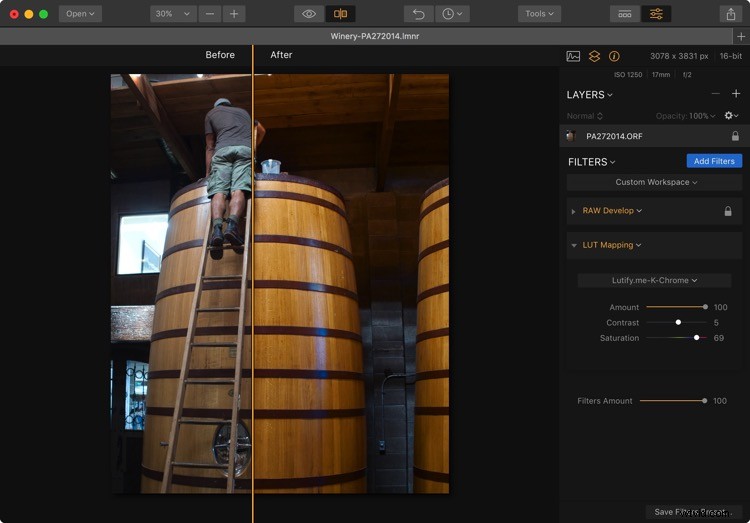
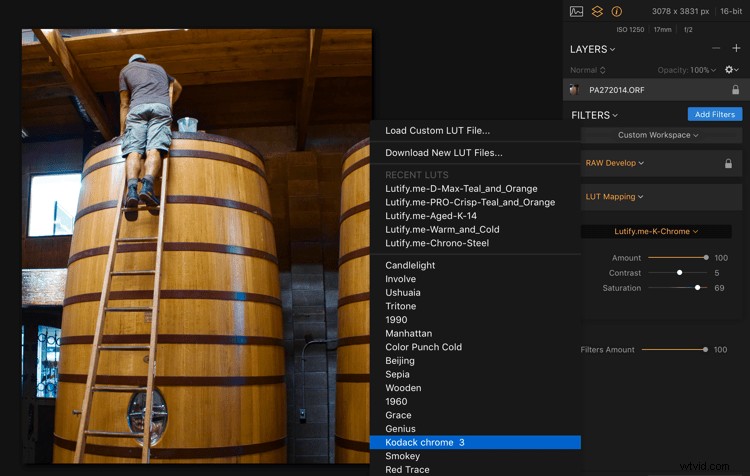
Luminar è dotato di LUT integrate oppure puoi aggiungerne di tue.
Dopo aver selezionato una LUT, l'immagine viene classificata in base al colore tramite la ricetta della LUT. Puoi perfezionare la ricetta usando i cursori Quantità, Contrasto e Saturazione. Inoltre, un buon filtro complementare per questo color grading con LUT è HSL, che fornisce regolazioni del colore per tonalità, saturazione e luminanza.
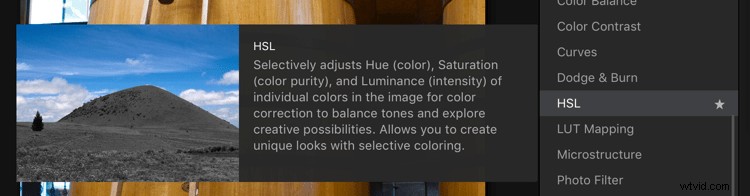
Suggerimenti per una gradazione cromatica efficace con le LUT
La creazione di un livello di regolazione separato per la gradazione del colore offre molta flessibilità. Il livello di base viene utilizzato per le regolazioni di base tramite il filtro Sviluppo e gli altri strumenti necessari per stabilire una buona gamma di toni. Il livello di regolazione (Livelli> Aggiungi nuovo livello di regolazione) contiene la mappatura LUT, l'HSL e altri filtri creativi. È quindi possibile utilizzare i metodi di fusione e il dispositivo di scorrimento dell'opacità per un controllo preciso sulla sfumatura.
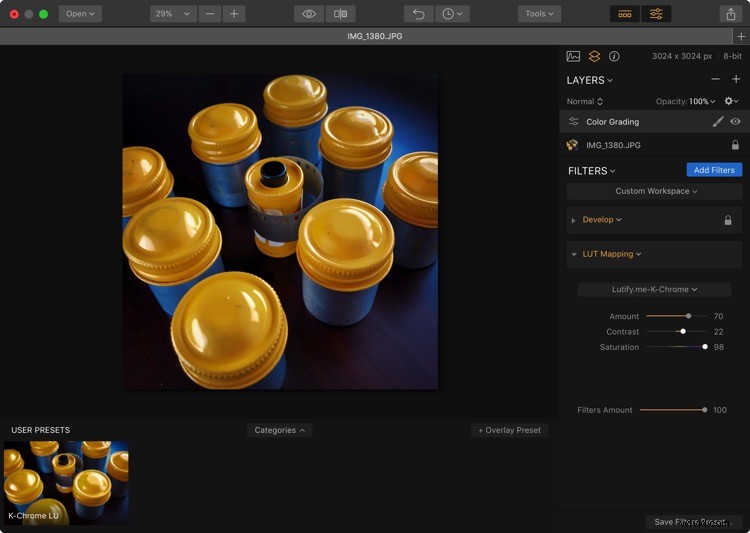
Il salvataggio della tua LUT come preimpostazione personalizzata ti fornisce anche una miniatura di anteprima.
Un'altra tecnica utile è salvare la gradazione del colore LUT come preimpostazione personalizzata. Luminar lo rende facile. Una volta ottenuto un aspetto che desideri utilizzare di nuovo, salvalo come predefinito personalizzato. Usa il pulsante "Salva filtri predefiniti" nell'angolo in basso a destra di Luminar. Ciò fornisce il vantaggio aggiuntivo di una miniatura di anteprima per la LUT e le relative regolazioni. Puoi creare preset personalizzati per tutte le tue LUT preferite. È un risparmio di tempo reale.
Le LUT sono ottime anche per l'emulazione di film. Ci sono LUT per i film Kodachrome, Polaroid e B&W. Questo è un modo di alta qualità per creare i tuoi filtri simili a Instagram, con l'aggiunta di un pizzico della tua creatività.
Download e organizzazione di più file LUT
Skylum mantiene una pagina di download LUT a cui puoi accedere tramite Luminar. Fare clic su "Scarica nuovi file LUT" nel menu a comparsa Mappatura LUT. Questo ti porterà al catalogo Skylum LUT.
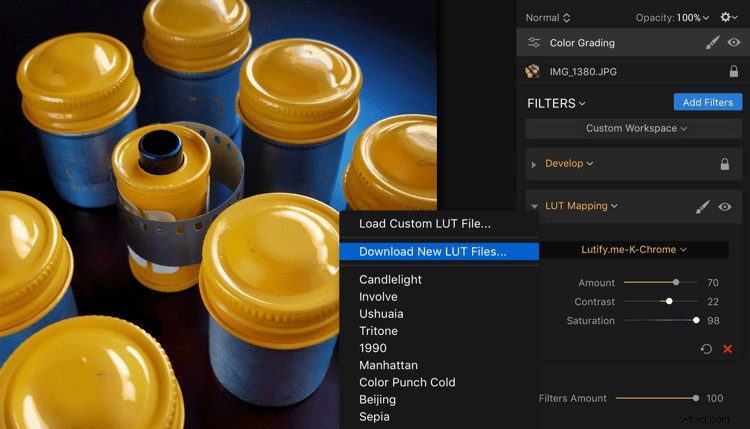
Una volta scaricata una nuova raccolta di LUT, salvale in un luogo che ricorderai, ad esempio una cartella LUT in Immagini o Documenti. Dovrai navigare lì quando usi il comando "Carica file LUT personalizzato" in Luminar. L'applicazione non memorizza le LUT per te, quindi devi ricordare dove ti trovi.
Suggerimento bonus! Archivia le tue LUT personalizzate in Dropbox in modo da potervi accedere da qualsiasi computer.
Salva il tuo lavoro
Se utilizzi Luminar 2018 come app autonoma (al contrario di un plug-in o di un'estensione di modifica), salva le gradazioni di colore preferite come file Luminar. Ciò ti consente di tornare all'immagine e alle sue impostazioni in una data futura per continuare il tuo lavoro o per cambiare il color grading in un altro stile.
Fai sembrare facile
I tuoi spettatori potrebbero non rendersi conto delle tecniche che hai usato per creare gli allettanti combinazioni di colori nelle tue immagini. Ciò che noteranno sono il tuo stile e la tua creatività. L'uso delle LUT può contribuire notevolmente a tale ricerca.
Disclaimer:Skylum (ex Macphun) è un partner a pagamento di dPS.
